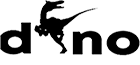Installation guides
SMART TV
Notre service est compatible avec n’importe quelle application, et voici les applications recommandées
1ère application : Application IPTV Smarters PRO
Étape 1 : Ouvrez Google Play Store
Étape 2 : Recherchez « IPTV Smarters PRO » ou Smarters player lite et installez-le :
Étape 3 : Ouvrez IPTV Smarters PRO et cliquez sur « Se connecter avec l’API Xtream Codes ».
Étape 4 : Entrez les détails de connexion Xtream
Dans le premier champ, choisissez un nom pour votre liste (cela peut être n’importe quel nom), puis entrez votre nom d’utilisateur, votre mot de passe et l’URL que nous vous avons fournie et cliquez sur AJOUTER UN UTILISATEUR.
Étape 5 : Il commencera à télécharger des chaînes et des vidéos à la demande pendant environ 10 secondes, puis vous serez connecté et vous verrez cette page.
2ème candidature : candidature joueur IBO
Étape 1 : Accédez à l’écran de la boutique d’applications de votre téléviseur intelligent Samsung ou LG et recherchez l’application « IBO Player ». Si l’application ne s’affiche pas sur l’écran principal, vous devrez peut-être la rechercher dans « Toutes les applications » ou « Mises à jour ». Si vous ne la trouvez toujours pas, veuillez nous contacter.
Étape 2 : Lancez « IBO Player » et notez l’« ID de l’appareil » et la « Clé de l’appareil » affichés à l’écran.
Étape 3 : accédez à https://iboiptv.com/device/login et saisissez l’ID de l’appareil et la clé de l’appareil que vous avez notés à l’étape 1, puis cliquez sur Connexion.
Étape 4 : Cliquez sur le bouton (Ajouter une liste de lecture XC) et renseignez les informations de votre connexion Xtream (consultez votre courrier électronique pour obtenir ces informations).
Saisissez le nom d’utilisateur, le mot de passe et l’hôte (URL du serveur de connexion Xtream). Cliquez sur Enregistrer
Étape 5 : Revenez ensuite à l’application IBO Player et choisissez Actualiser pour recharger les listes de lecture. Le nom de la liste de lecture devrait alors apparaître
FIRESTICK
Comment installer IPTV Smarters Pro sur Fire TV Stick
Depuis l’écran d’accueil de votre appareil, passez la souris sur l’option Rechercher.
Étape 1 : Nous allons d’abord installer l’ application
Downloader
Cette application vous aidera à télécharger IPTV Smarter sur FireStick (car les téléchargements par navigateur ne sont pas autorisés).
Étape 2 : cliquez sur le bouton Rechercher > Rechercher sur l’écran d’accueil du FireStick
Étape 3 : saisissez le nom de l’application (Downloader)
Cliquez sur l’ option Téléchargeur lorsqu’elle apparaît dans les résultats de la recherche.
Choisissez l’icône du téléchargeur sur l’écran suivant et téléchargez et installez l’application.
Étape 4 : Revenez à l’écran d’accueil du FireStick après avoir installé l’ application de téléchargement
Dans la barre de menu, cliquez sur Paramètres
Étape 5 : Dans Paramètres, choisissez l’option My Fire TV
Étape 6 : Lorsque toutes les options suivantes s’affichent sur l’écran suivant, cliquez sur Options du téléchargeur
Étape 7 : cliquez sur Installer à partir d’applications inconnues
Étape 8 : Cliquez sur Téléchargeur pour changer le statut sur ON
Avec cela, vous avez configuré les paramètres du FireStick pour autoriser l’installation de Smarters IPTV et d’autres applications tierces. Suivez les étapes ci-dessous :
Étape 9 : Vous pouvez maintenant ouvrir l’application Downloader.
Lorsque vous lancez cette application pour la première fois, une série d’invites s’affiche. Ignorez-les jusqu’à ce que l’écran suivant s’affiche.
Sur cet écran, vous devez cliquer sur la zone de texte URL sur le côté droit (assurez-vous que l’option Accueil dans le menu de gauche est sélectionnée) où il est écrit « http:// »
Étape 10 : Allez-y et entrez le chemin suivant dans cette fenêtre : https://bit.ly/mainsmart
Cliquez sur GO
Étape 11 : attendez une minute ou deux pour que l’IPTV Smarter soit téléchargé sur votre appareil FireStick.
Étape 12 : Une fois le téléchargement terminé, l’application Downloader exécutera le fichier APK et l’installation commencera.
Cliquez sur Installer
Étape 13 : Attendez que l’installation soit terminée
Étape 14 : l’installation se termine avec la notification de l’application installée
Vous pouvez maintenant cliquer sur OUVRIR et commencer à utiliser IPTV Smarters.
Je vous recommande de choisir TERMINÉ afin de pouvoir d’abord supprimer le fichier APK et économiser de l’espace sur le stockage FireStick.
Étape 15 : Si vous avez cliqué sur TERMINÉ ci-dessus, vous serez de retour sur l’interface du téléchargeur.
Cliquez sur Supprimer
Super ! Vous avez maintenant l’application IPTV Smarters sur le FireStick.
Étape 16 : lancez IPTV Smarters sur Firestick soit en accédant à la section Vos applications et chaînes, soit en appuyant longuement sur le bouton Accueil, puis en sélectionnant Applications dans l’écran suivant.
Étape 17 : Faites défiler l’écran vers le bas et vous verrez l’application apparaître en bas de l’écran. Appuyez sur le bouton de sélection pour la lancer .
Étape 18 : Lorsque vous le lancez pour la première fois, il vous sera demandé d’accepter les conditions de service, cliquez simplement sur le bouton « Accepter ».
<img
Étape 20 : Sur l’écran suivant, vous verrez plusieurs options pour vous connecter à Smarters Pro. Vous devez maintenant choisir de vous connecter avec Xtreme Codes API , qui est la méthode la plus rapide.
Étape 21 : Après cela, vous remarquerez que plusieurs champs apparaissent et que vous devez les remplir comme suit :
N’importe quel nom : saisissez votre nom d’utilisateur.
Nom d’utilisateur : saisissez le nom d’utilisateur fourni par le vendeur.
Mot de passe : Il est également fourni par le fournisseur IPTV.
URL : Copiez simplement l’URL du portail du fournisseur et collez-la ici.
Étape 22 : Une fois tous les champs remplis, cliquez sur le bouton « Ajouter un utilisateur » et un nouveau profil sera créé.
Étape 23 : Après cela, vous remarquerez que l’utilisateur est répertorié sur votre écran, alors cliquez sur l’utilisateur que vous avez créé.
Étape 24 : Sur l’écran suivant, il est indiqué Téléchargement des chaînes en direct, des films et des séries télévisées , alors attendez un moment jusqu’à ce que l’opération se termine.
Étape 25 : Une fois le téléchargement terminé, une interface simple apparaît avec les options Chaînes en direct, Films et séries TV et Autres . Il ne vous reste plus qu’à sélectionner l’une de ces options et le contenu disponible dans cette catégorie s’affichera.
Pour installer l’application Dino IPTV sur votre appareil Android ou Fire TV Stick, vous devez télécharger l’application ‘Downloader’ depuis le Google Play Store. Après avoir ajouté le shortcode de l’application Dino IPTV, l’application sera téléchargée automatiquement. Cliquez sur ‘Installer’ et ouvrez l’application. Ensuite, entrez simplement les informations de connexion que vous avez reçues après avoir effectué votre paiement (nom d’utilisateur et mot de passe). Si vous n’avez pas encore d’abonnement.
Shortcode : 205319
IOS
1ère application : Smarters Player Lite
Comment configurer IPTV sur Apple / IOS avec Smarters Player Lite
Étape 1 : Commencez par télécharger l’application Smarters Player Lite depuis l’Apple Store via cette URL :
https://apps.apple.com/in/app/smarters-player-lite/id1628995509
ou vous pouvez le rechercher dans l’App Store
installez l’application sur votre appareil IOS.
Étape 2 : Ouvrez l’application une fois téléchargée et entrez les détails d’authentification.
Étape 3 : Saisissez les données d’authentification que nous vous avons fournies après votre souscription à un abonnement chez nous.
Cliquez maintenant sur « Ajouter un utilisateur » pour passer à la section suivante.
Étape 4 : Attendez quelques secondes.
Étape 5 : Cliquez maintenant sur l’icône « TV en direct » comme indiqué sur l’image par une flèche rouge.
Étape 6 : Vous devez maintenant sélectionner le groupe de chaînes que vous souhaitez regarder et passer à la section suivante.
Étape 7 : Vous devez maintenant cliquer sur le nom de la chaîne, puis double-cliquer sur le petit écran pour le transformer en plein écran comme étape finale.
Étape 8 : Pour ajouter l’EPG, il n’est pas nécessaire d’ajouter une URL EPG, cliquez simplement sur « Installer l’EPG ».
Fini
2ème Application : GSE smart IPTV
L’application GSE Smart IPTV est disponible pour iPhone, iPad, tvOS et Mac OS X. Vous pouvez la télécharger depuis l’App Store.
Téléchargement pour les appareils iOS : apps.apple.com
Étape 1 : Accédez à l’API XTREAM CODES
Étape 2 : appuyez sur l’icône + pour ajouter une nouvelle liste de CODES XTREAM
Étape 3 : Entrez les détails de la base de données Xtream
Dans le premier champ, choisissez un nom pour votre liste (ce peut être n’importe quel nom), puis entrez votre nom d’utilisateur, votre mot de passe et l’URL que nous vous avons fournie. Activez la mise à jour automatique de l’EPG et cliquez sur CONNEXION.
Étape 4 : Accédez à la liste créée et regardez des films et des chaînes de télévision en direct
ANDROID
Notre service est compatible avec toutes les applications, et voici les applications recommandées
Application IPTV Smarters PRO
Étape 1 : Ouvrez le Google Play Store
Étape 2 : Recherchez « IPTV Smarters PRO » ou Smarters player lite et installez-le :
Étape 3 : Ouvrez IPTV Smarters PRO et cliquez sur « Se connecter avec l’API Xtream Codes ».
Étape 4 : Entrez les détails de connexion Xtream
Dans le premier champ, choisissez un nom pour votre liste (cela peut être n’importe quel nom), puis entrez votre nom d’utilisateur, votre mot de passe et l’URL que nous vous avons fournie et cliquez sur AJOUTER UN UTILISATEUR.
Étape 5 : Il commencera à télécharger des chaînes et des vidéos à la demande pendant environ 10 secondes, puis vous serez connecté et vous verrez cette page.
APPAREILS MAG
Tutoriel de configuration IPTV pour les appareils MAG
Ce tutoriel vous guidera à travers les étapes simples et efficaces de l’installation de votre Mag (250/254/256…).
Etape 1 : Lorsque le boîtier est en charge, l’écran principal du portail apparaît. Cliquez ensuite sur « paramètres » et appuyez sur le bouton « SETUP/SET » de la télécommande.
Étape 2 : Appuyez ensuite sur « Paramètres système » et cliquez sur « Serveurs ».
Étape 3 : Cliquez sur « Serveurs ».
Étape 4 : Choisissez et appuyez sur l’option « Portails ».
Étape 5 : Dans la ligne « Nom du portail 1 », saisissez un nom de portail et dans la ligne « URL du portail 1 », saisissez l’URL du portail.
Par conséquent, pour l’activation de notre abonnement IPTV sur votre box MAG, vous devez nous envoyer avec votre commande l’ adresse MAC qui se trouve sur l’étiquette derrière la box , l’activation se fait entièrement à distance, juste après l’activation, nous vous enverrons un lien URL que vous devrez mettre sur votre PORTAIL, comme sur la photo ci-dessous :
Étape 6 : Enfin, lorsque vous avez terminé, sélectionnez et cliquez sur « OK » pour enregistrer les modifications.
Étape 7 : Cliquez sur « QUITTER » sur la télécommande après avoir enregistré les paramètres.
Étape 8 : Vous devez donc redémarrer la box. Choisissez l’option « OK » pour que les modifications soient appliquées.
APPAREILS MICROSOFT
1ère Application : IPTV Smarters pro
Comment installer IPTV Smarters pro sur Windows ?
Étape 1 : Accédez au moteur de recherche et tapez « IPTV Smarters Pro ».
Étape 2 : Ensuite, ouvrez le site Web https://www.iptvsmarters.com
Étape 3 : sélectionnez Téléchargements dans le menu
Étape 4 : Téléchargez la nouvelle version d’IPTV Smarters Pro.
<imghttps://www.microsoft.com/Étape 1 : Accédez aux paramètres
Accédez à l’onglet « Paramètres » et ouvrez « Ajouter une nouvelle liste de lecture et une source EPG ».
Étape 2 : Entrez le lien M3u
Tapez un nom (ex : overbox) dans le champ Nom de la liste des chaînes distantes.
Entrez (collez) le lien M3u fourni par le fournisseur IPTV dans le champ Entrer l’URL de la source distante.
Appuyez sur Ajouter une liste distante
Étape 3 : Sélectionnez la liste à charger
Revenez aux Paramètres et sélectionnez la case à cocher dans la liste de sélection des chaînes.
Étape 4 : Regardez des chaînes et des vidéos à la demande. Revenez maintenant à l’onglet Chaînes et sélectionnez le pays dans lequel vous souhaitez regarder les chaînes de télévision.